【必ず完成できる】Android Studio4択クイズアプリ開発講座

Android Studioクイズアプリ開発講座へようこそ!
この講座では Java を使った4択クイズアプリの作り方を紹介していきます。
講座の内容
開発するアプリ
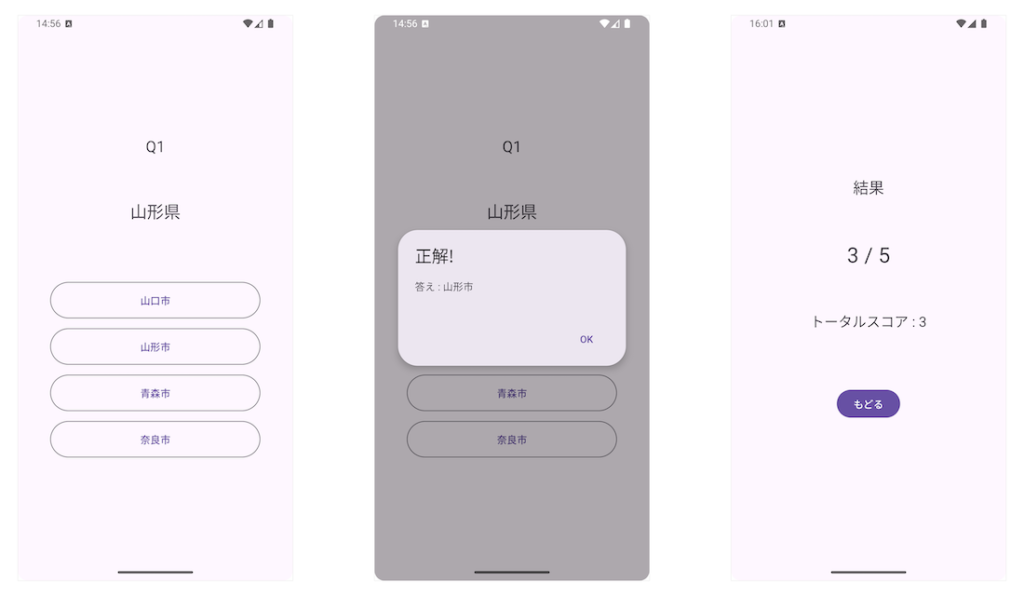
| Android Studio | Ladybug 2024.2.1 |
| Android Emulator | iPhone 3a (API 35) |
都道府県名から県庁所在地を選ぶというシンプルな4択クイズになっています。
シンプルなアプリですが
- クイズをランダムに出題
- 正解・不正解チェック
- クイズ結果の表示
- スコアの保存
などクイズアプリの基本的な機能を実装していきます。
もちろんクイズ内容は自由にカスタマイズすることができます。
手順通りにコードを書いていけば必ず完成できるように、できる限り詳細に書いています。
初めて Android アプリを開発するという方もぜひ挑戦してみてください!
もくじ
第1回「プロジェクトの作成と初期設定」
第2回「クイズ画面の作成」
第3回「クイズを準備する」
第4回「問題と選択肢を表示する」
第5回「正解・不正解を判定する」
第6回「結果画面の作成」
第7回「結果の表示とスコアの保存」
こちらもおすすめ
🎓 Android開発 × Java文法をまとめて学べる講座!
「Java 文法を学ぶ → アプリの機能を作る」という手順を繰り返しながら、4択クイズアプリを開発していきます。
🔰 プログラミング初心者に最適
🎥 4時間超の動画で丁寧に解説
📱 Androidアプリを自分で完成できる!




androidstudio使うの初めてでしたがこのサイトのおかげで使い方をマスターできました。
とても分かりやすかったです。
コメントありがとうございます!分かりやすかったとお聞きしてとても嬉しいです。
ゲーム講座などもありますので、ぜひお役立てください
はじめまして。
ここのWEBで勉強しながら、試行錯誤で作ってみました。
有難うございます。
10年ほど前にVBはかじっていたのですが、同じオブジェクト指向でも、ちと違いますね。慣れてないだけかもしれませんが・・・
今後は、レイアウトがイマイチなので、勉強したいと思います。
一応報告しておきます。
呪術廻戦クイズ
https://play.google.com/store/apps/details?id=nagoya.promo.quizapp
今後はJAVAからKotlinに移り行くのでしょうか?
今からだと、Kotlinの勉強をした方が良さげな感じですね。
imageをタップして、動くパズルゲームみたいなのを作りたいと思っています。
講座リクエストします_(._.)_
アプリの公開おめでとうございます!
このサイトが少しでもお役に立てていれば幸いです。
Java か Kotlin で迷っているという方からご連絡を頂くことがありますが、プログラミング未経験の方には、まず Java の基礎を学んでから Kotlin を始めることをお勧めしています。
Java である程度コードを書けるようになっておくと、Kotlin への移行は比較的簡単にできますし、書籍やネットでも Java の方がまだまだ情報量も多いからです。
ただ、matsuoka さんは VB のご経験があるとのことなので Kotlin からでもすぐに慣れて頂けるのではないかなと思います。
私も Kotlin は好きなので、何か講座にできないか検討させて頂きます